Vejledning: Registrering af Anpartsselskab (ApS)
Uanset om du vil stifte et anpartsselskab (ApS) eller et aktieselskab (A/S), skal du registrere stiftelsen i Erhvervsstyrelsens IT-system. Du kan enten bruge denne vejledning til at gøre det selv eller blot oprette dit selskab gennem Legal Desk og lade os stå for det.
Kun 1.749,-
Ekskl. moms
Spar kr. 4.000,-
Ift. traditionel advokat
10 - 15 min.
I reelt tidsforbrug
Selskabsstiftelse
Opret og modtag på 10 minutter
Få CVR inden for 48 timer
Bekræftelse af selskabskapital
Fuld dokumentpakke inkl. ejerbog og vedtægter
Mere end 60.000 selvstændige har valgt Legal Desk
Vi stifter over 35% af landets ApS'er
Ekskl. obligatorisk gebyr til Erhvervsstyrelsen på 670,-
Legal Desk benyttes af over 300.000 virksomheder, selvstændige, private og samarbejdspartnere!















Kun 1.749,-
Ekskl. moms
Spar kr. 4.000,-
Ift. traditionel advokat
10 - 15 min.
I reelt tidsforbrug
Selskabsstiftelse
Opret og modtag på 10 minutter
Få CVR inden for 48 timer
Bekræftelse af selskabskapital
Fuld dokumentpakke inkl. ejerbog og vedtægter
Mere end 60.000 selvstændige har valgt Legal Desk
Vi stifter over 35% af landets ApS'er
Ekskl. obligatorisk gebyr til Erhvervsstyrelsen på 670,-
Stiftelse og registrering af ApS
Når du gerne vil starte et ApS, er det vigtigt, at du både får det stiftet og registreret ordentligt - For en stiftelse og en registrering er faktisk ikke helt det samme, selvom det måske kan lyde sådan. De to ting hænger til gengæld uløseligt sammen, da din stiftelse ikke er gyldig, hvis den ikke registreres.
Selve stiftelsen af dit ApS sker ved oprettelse og underskrivelse af stiftelsesdokument og vedtægter. Når disse to ting er klaret, er dit ApS i princippet stiftet.
Men hvis du også gerne vil have et gyldigt ApS, skal stiftelsen registreres hos Erhvervsstyrelsen. Dit ApS er simpelthen ikke gyldigt, før det er blevet registreret hos Erhvervsstyrelsen, hvorfra du også modtager dit CVR-nummer.
Vi vil gerne gøre det lettere for dig, og vi har derfor lavet en udførlig guide til, hvordan du gør. Hvis du vil slippe for selv at skulle stå for registreringen, kan du med fordel vælge at stifte dit Aps gennem Legal Desk – så klarer vi registreringen for dig.
Regler og krav til et ApS
Inden du når til stiftelse og registrering af dit ApS, skal du selvfølgelig kende til de regler og krav, der følger selskabsformen, så du er helt sikker på, at du overholder disse, og at ApS er en rigtige selskabsform for dig.
Disse regler og krav bør du kende:
- Du skal kunne stille minimum 20.000 kr. i startkapital
- Et ApS kan stiftes alene eller sammen med flere anpartshavere
- Et ApS har ‘begrænset hæftelse’. Det vil sige, at du kun hæfter med den kapital, du har indskudt i selskabet (f.eks. startkapitalen)
- Som ApS skal man årligt udarbejde en offentlig tilgængelig årsrapport
- Afhængig af størrelsen på dit ApS, kan der være revisionspligt
Læs mere om ApS som selskabsform her.
Hvad koster det at starte et ApS?
Udover kravet om minimum 20.000 kr. i startkapital, koster det 670 kr. i gebyr til Erhvervsstyrelsen, når man skal stifte sit ApS.
Samlet pris for selskabsstiftelse med registreringsservice:
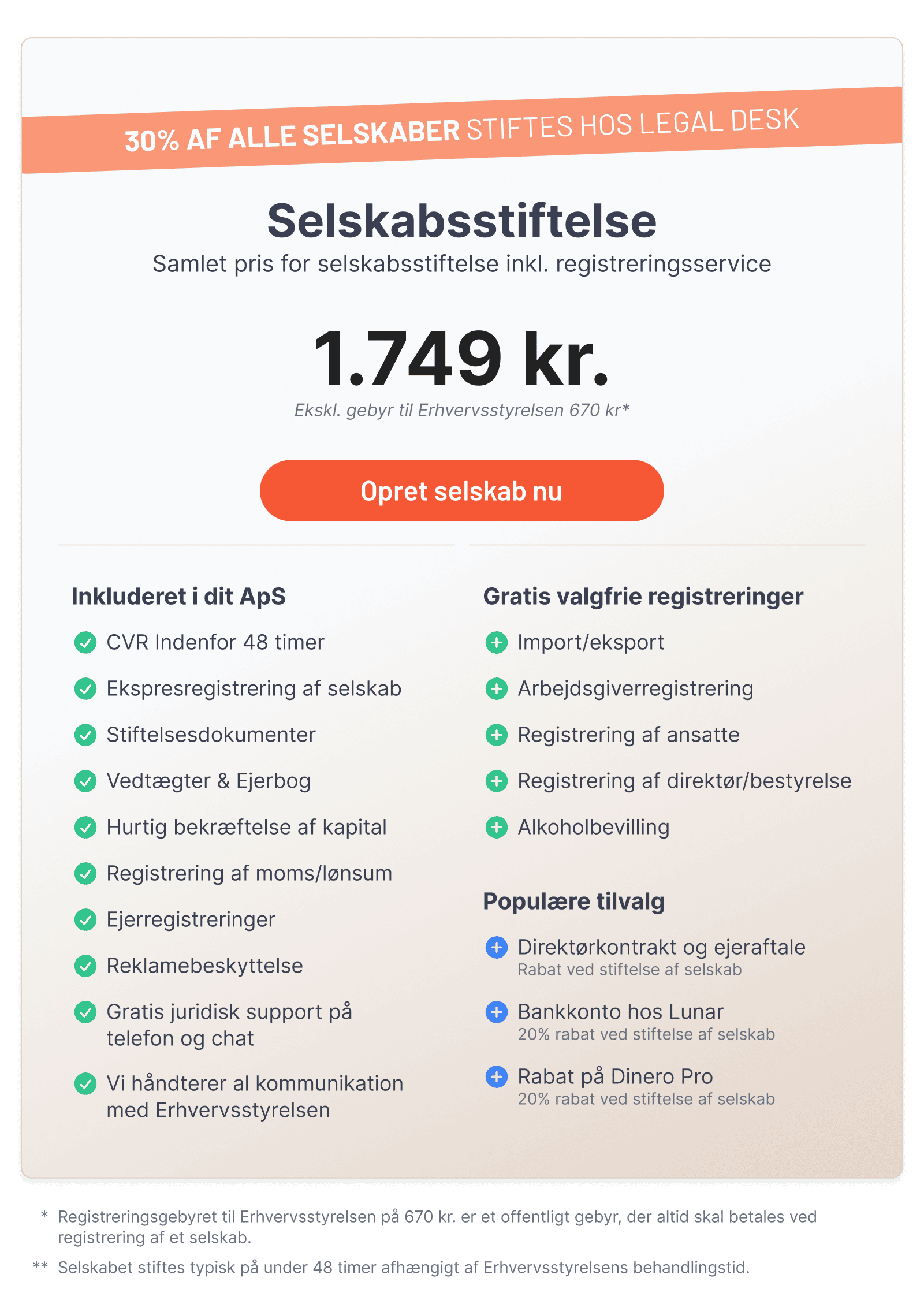
Guide: Sådan registrerer du selv stiftelsen af dit ApS
1. Selskabsdokumenter
Først skal du udarbejde alle de nødvendige selskabsdokumenter til stiftelsen af dit selskab. Det drejer sig dels om et stiftelsesdokument, dels et sæt vedtægter, hvilket vil sige de dokumenter, som angiver hvilke regler, der skal gælde for selskabet og dets ejer(e).
2. Gå til Erhvervsstyrelsens IT-system (Virk.dk)
Først går du ind på Erhvervsstyrelsens IT-system (følg linket), og trykker “Start”:
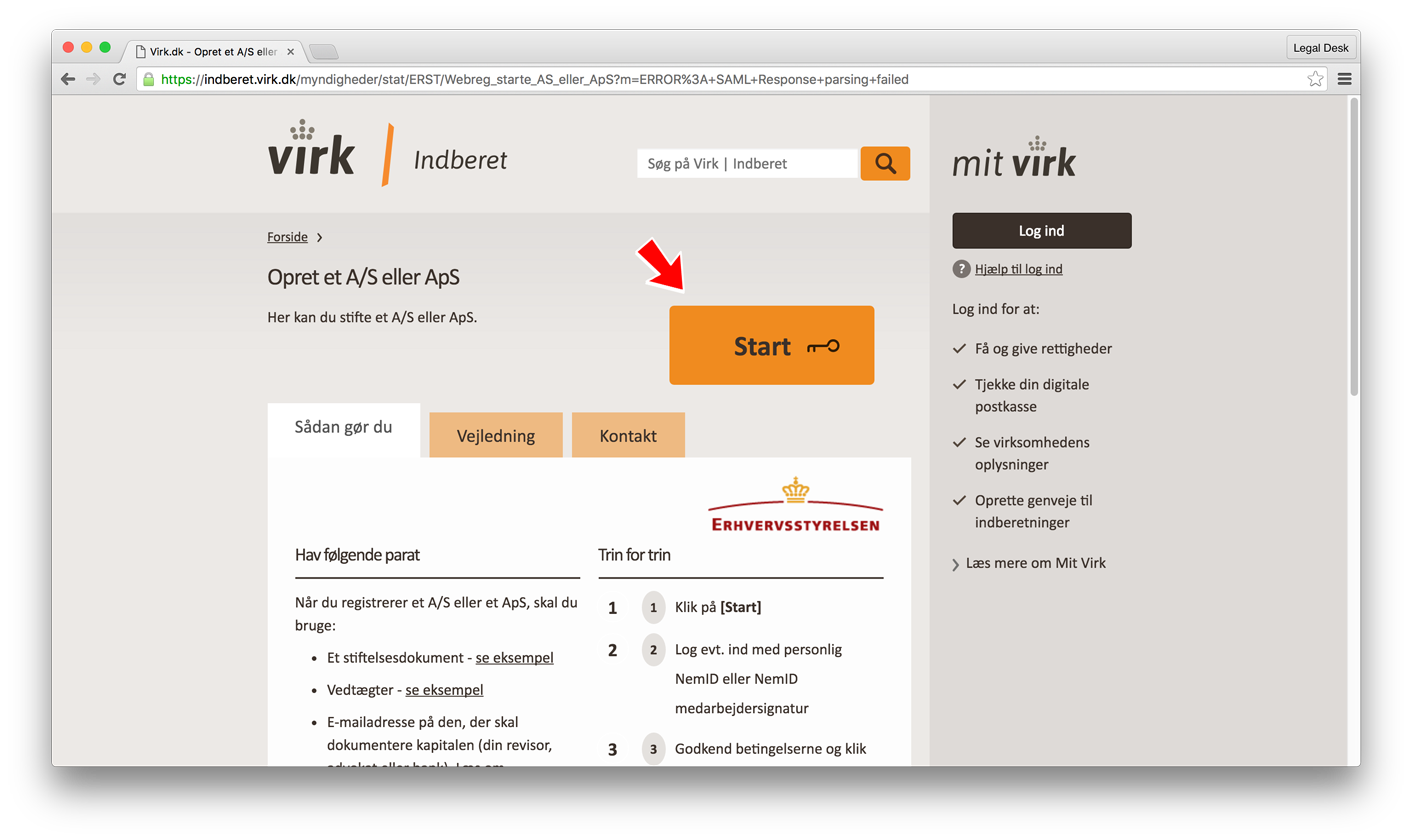
3. Log ind
Log ind med dit MitID, og acceptér derefter betingelserne for brug af systemet:
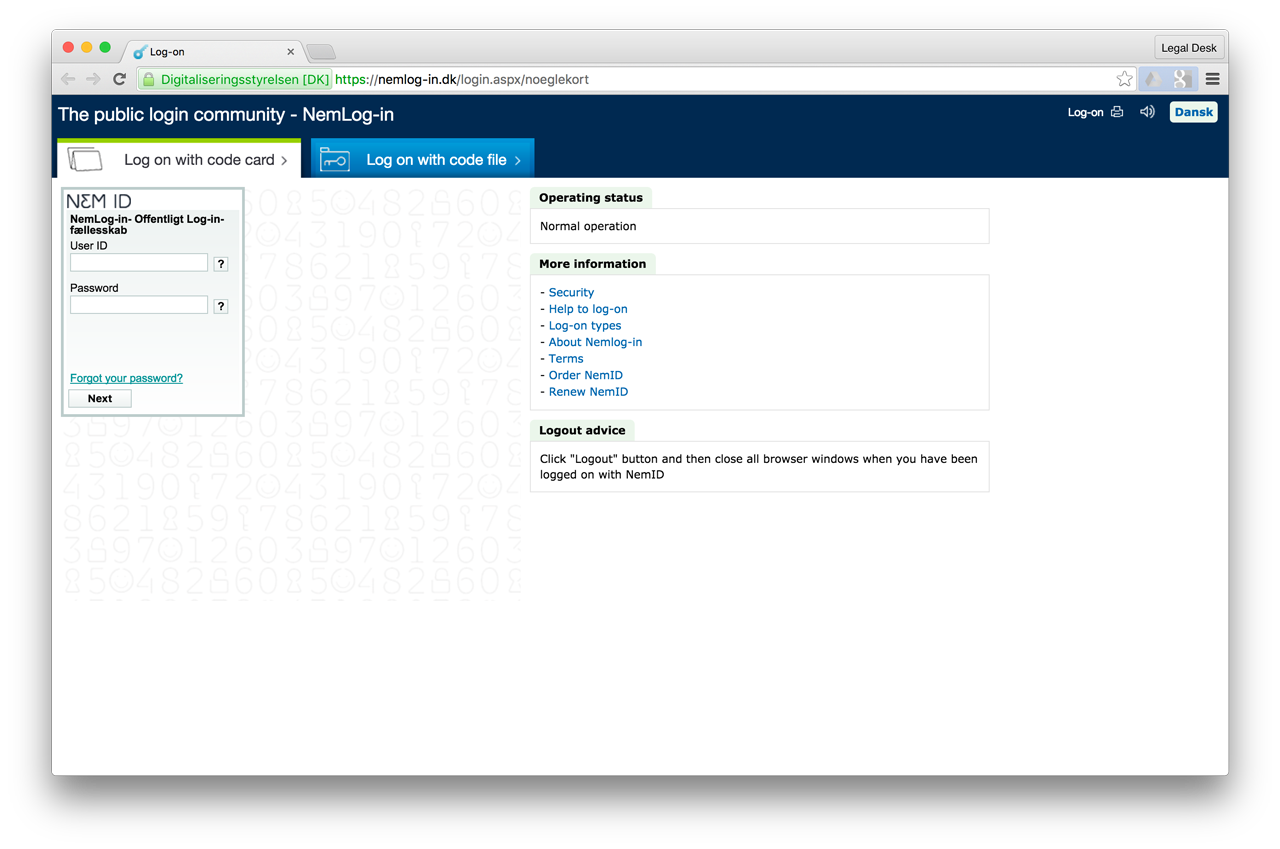
4. Vælg den virksomhedsform du vil starte
Klik på fanen "IVS, ApS, A/S, P/S og SE-selskab". Når fanen har foldet sig ud, klikker du på "Vælg" i afsnittet for enten "Anpartsselskab (ApS)" eller "Aktieselskab (A/S)" alt afhængigt af, hvilken selskabstype du vil stifte:
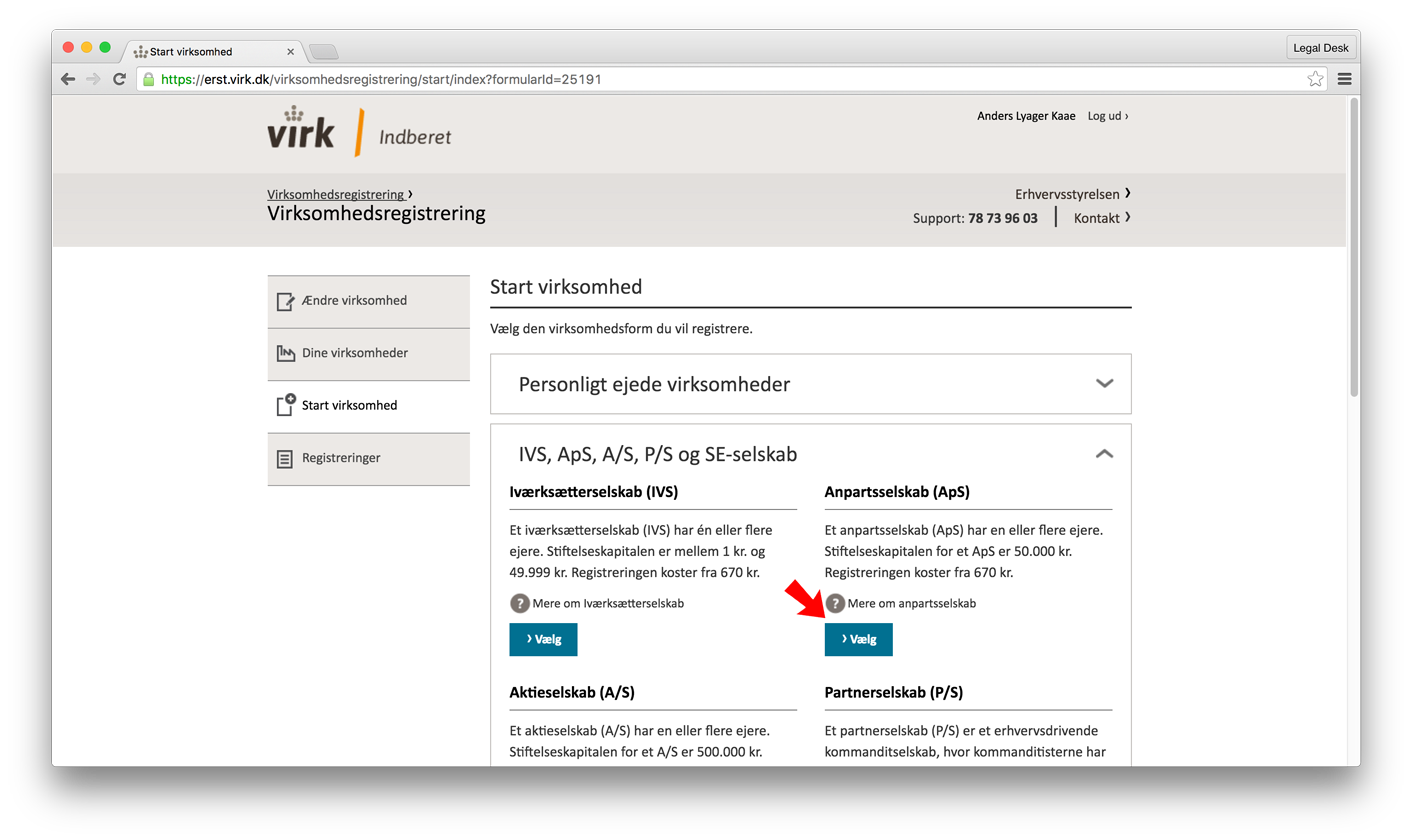
5. Udfyld stamdata
Under denne fane skal du udfylde de obligatoriske oplysninger (stamdata), det vil sige selskabets navn, hjemstedsadresse, samt stiftelsesdatoen. Disse oplysninger kan du finde i dit stiftelsesdokument. Det er ikke påkrævet at udfylde de øvrige felter, såsom hjemmeside og kontaktinformation:
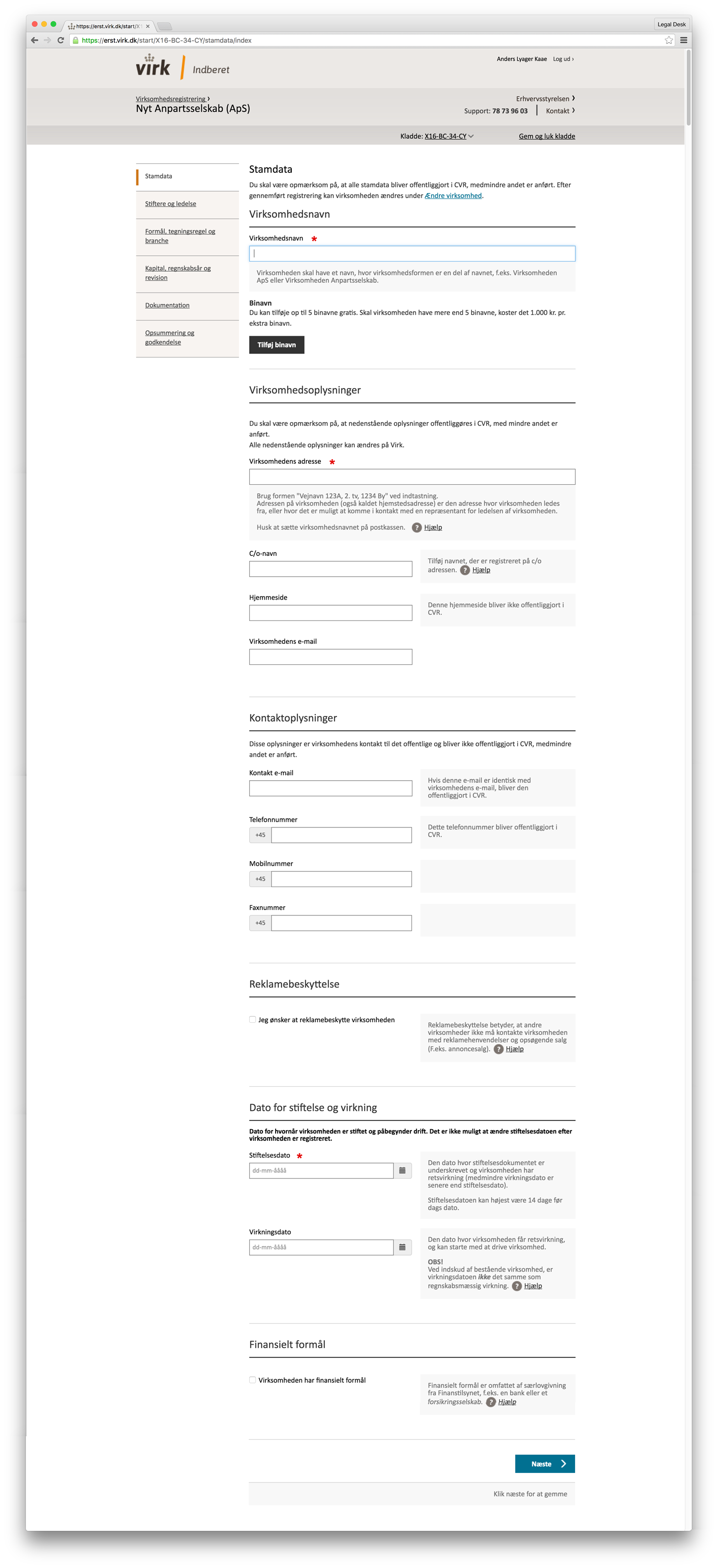
6. Angiv selskabets stiftere
Her skal du angive selskabets stiftere og ledelsesmedlemmer. Disse oplysninger kan du også finde i dit stiftelsesdokument. Hvis der er stiftere eller ledelsesmedlemmer, med andet statsborgerskab end dansk, skal du uploade en kopi af gyldig legitimation, såsom pas eller kørekort:
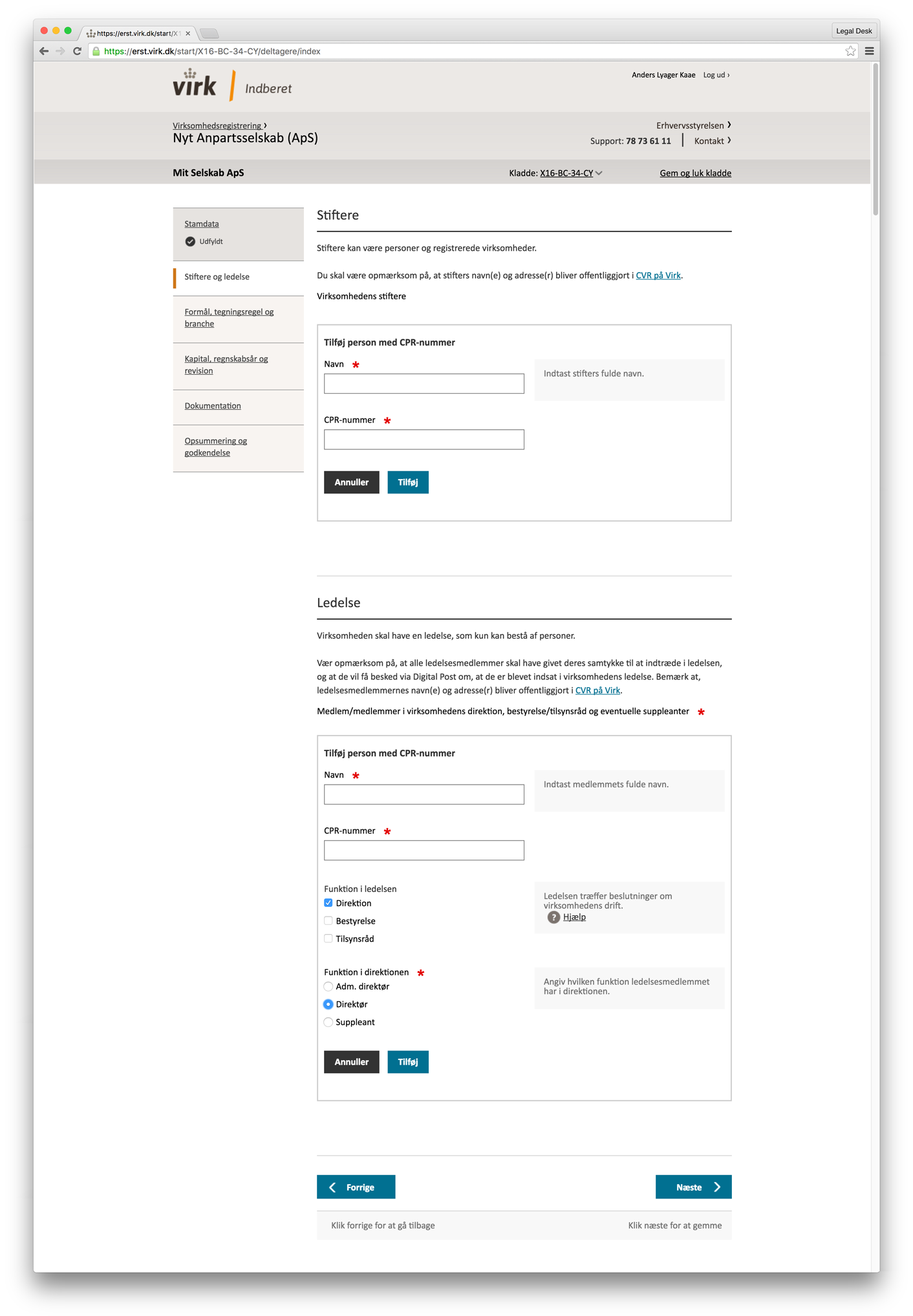
7. Angiv selskabets formål, tegningsregel og branche
Under denne fane skal du udfylde selskabets formål og tegningsregel. Du kan finde dit selskabs formål og tegningsregel i dine vedtægter under henholdsvis punkt 2 og 10. Du skal også angive selskabets branchekode, som du finder ved at søge i søgefeltet:
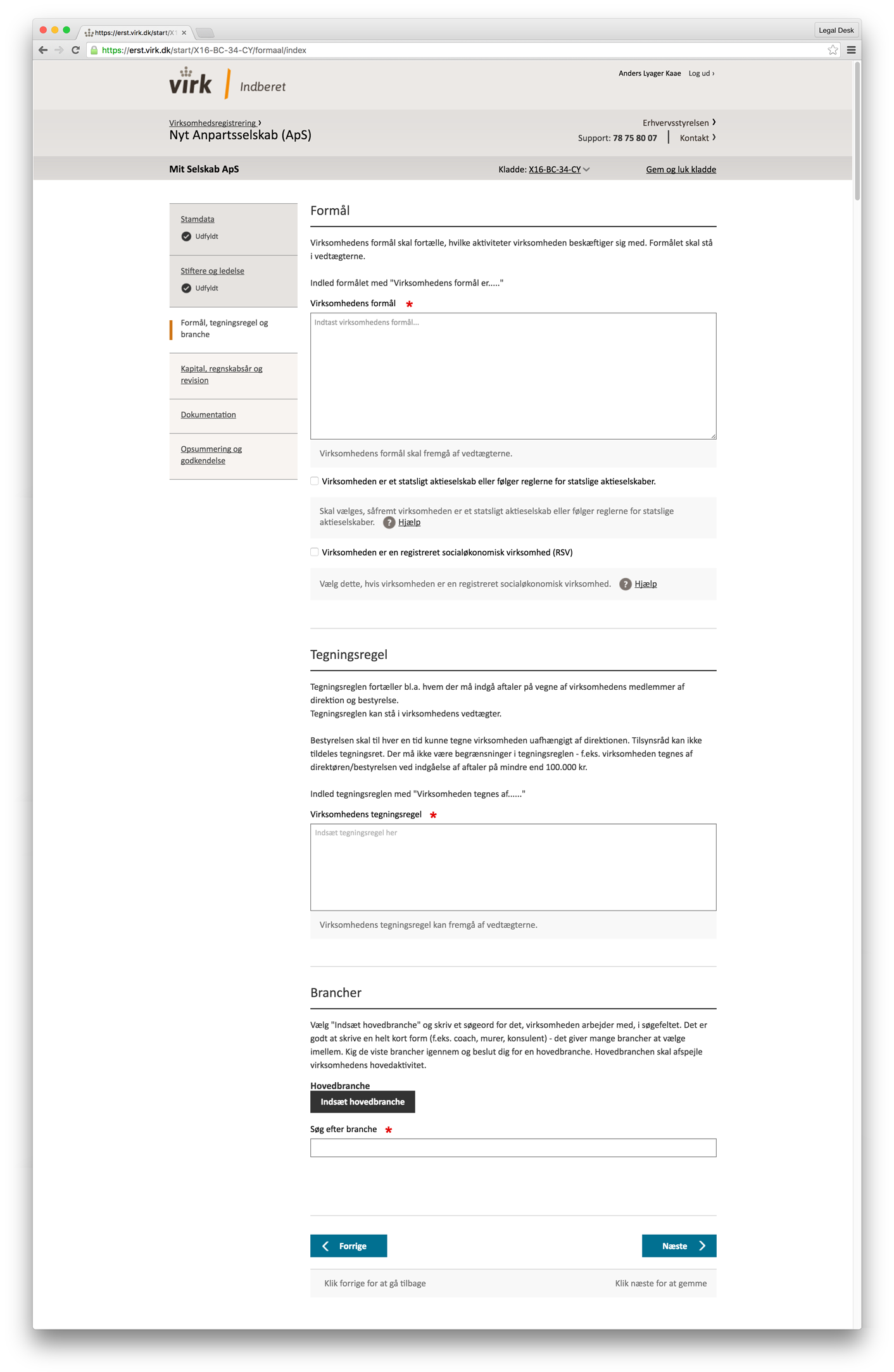
8. Udfyld kapital, regnskabsår og revision
Her skal du angive oplysninger om selskabskapital, som du kan finde i dit stiftelsesdokument. Hvis selskabskapitalen skal godkendes af en advokat eller revisor, skal du vælge “Kontant Klientkonto”. Skal selskabskapitalen derimod godkendes af din bank, skal du vælge “Kontant Pengeinstitut”. Du kan læse mere om bekræftelse af selskabskapital her.
Herefter klikker du på "Hent godkendelse af kapital", hvorefter du vil kunne indtaste e-mailen på den person, der skal godkende kapitalen, f.eks. din revisor, advokat eller bank.
Herudover skal du oplyse selskabets regnskabsår, hvilket fremgår af dine vedtægters punkt 11. Endelig skal du vælge, om du vil have revisor, hvilket også fremgår af dit stiftelsesdokument. Hvis du fravælger revision, skal du bekræfte at dit selskab ikke er underlagt revisionspligt:
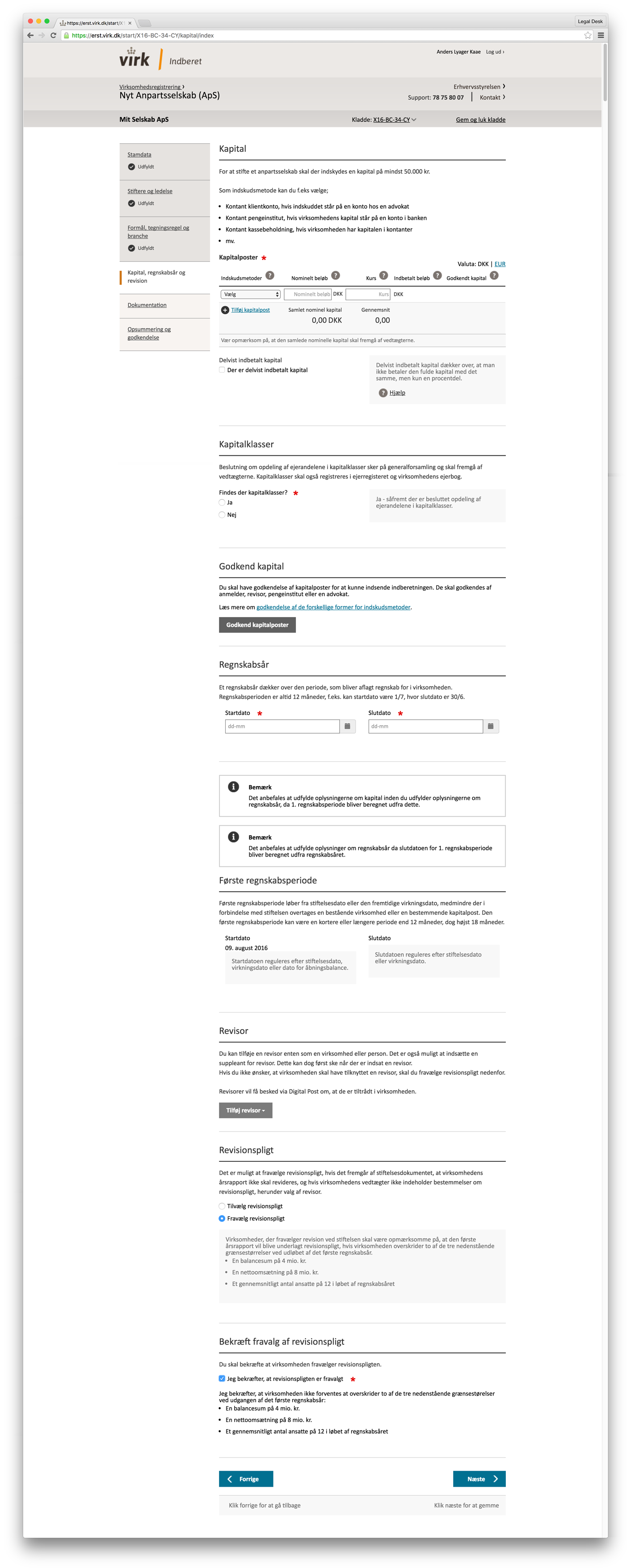
9. Udfyld ejerforhold
Her skal du oplyse omkring selskabets ejere. Alle personer, som ejer mere end 5% af anparterne skal angives:
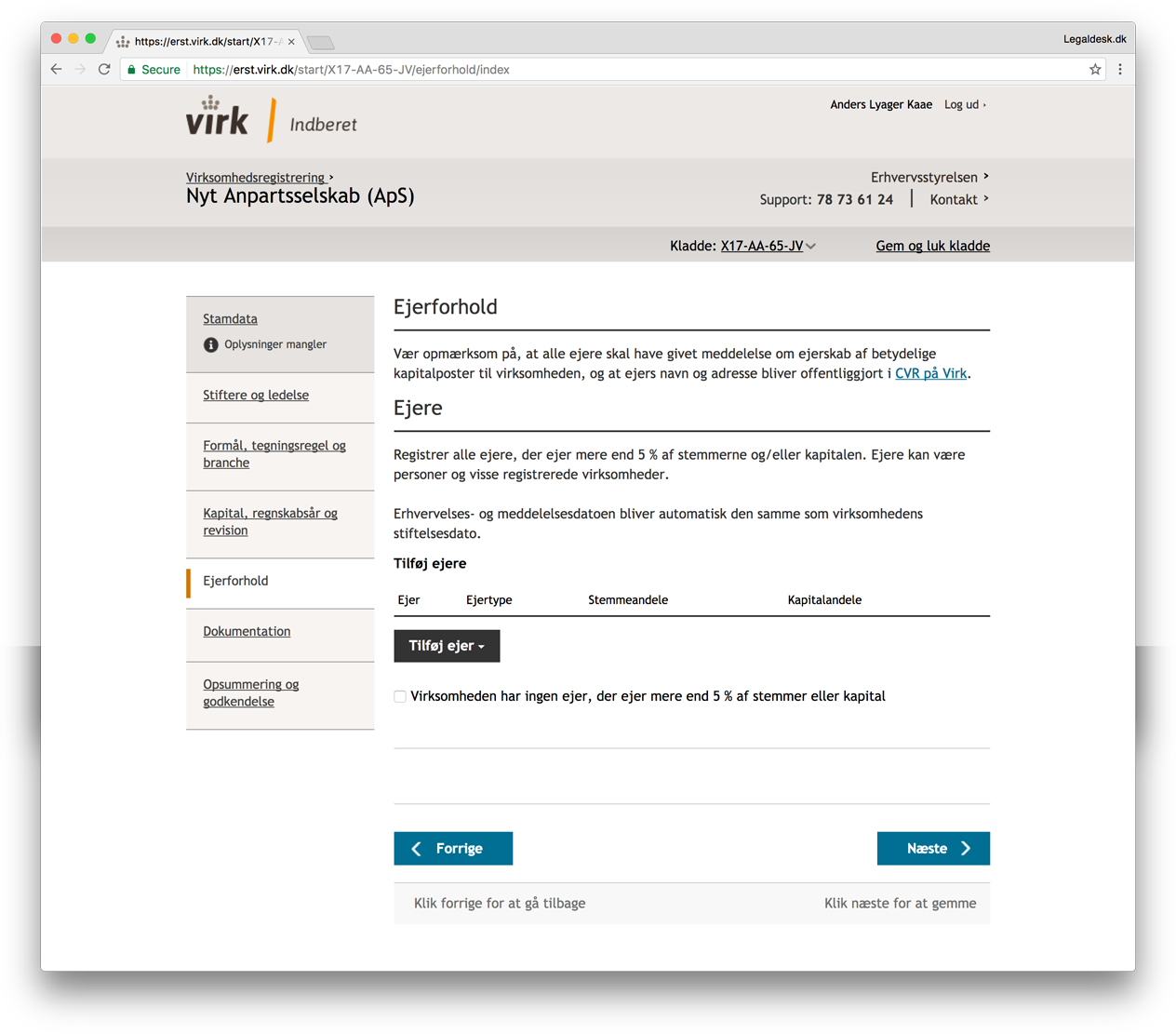
Den enkelte ejers navn, stemmeandel og kapitalandel skal angives. For selskaber stiftet med Legal Desk vil stemmeandelen og kapitalandelen være identisk:
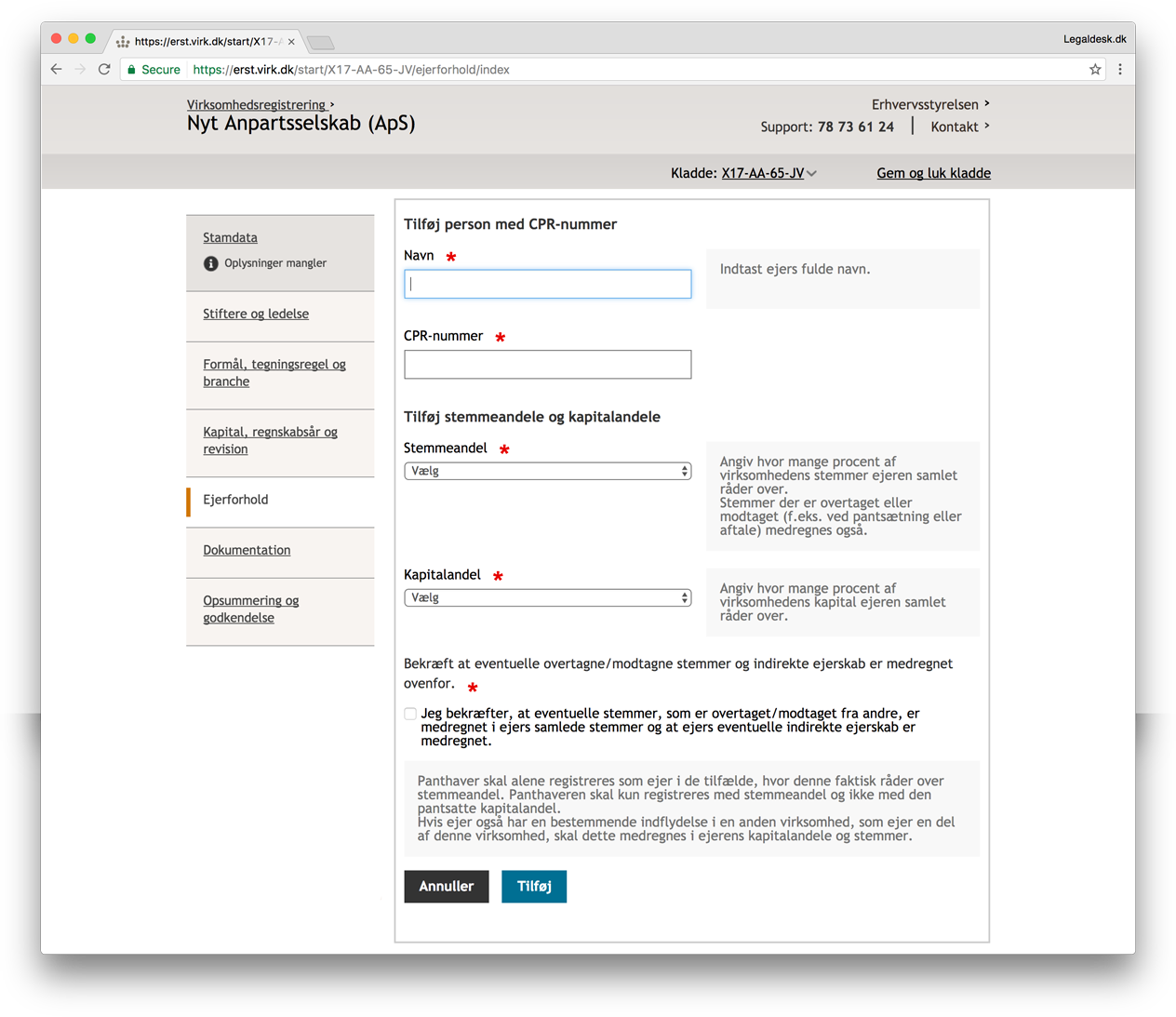
10. Upload dokumentation
Her skal du uploade en underskrevet kopi af henholdsvis dit stiftelsesdokument og dine vedtægter.
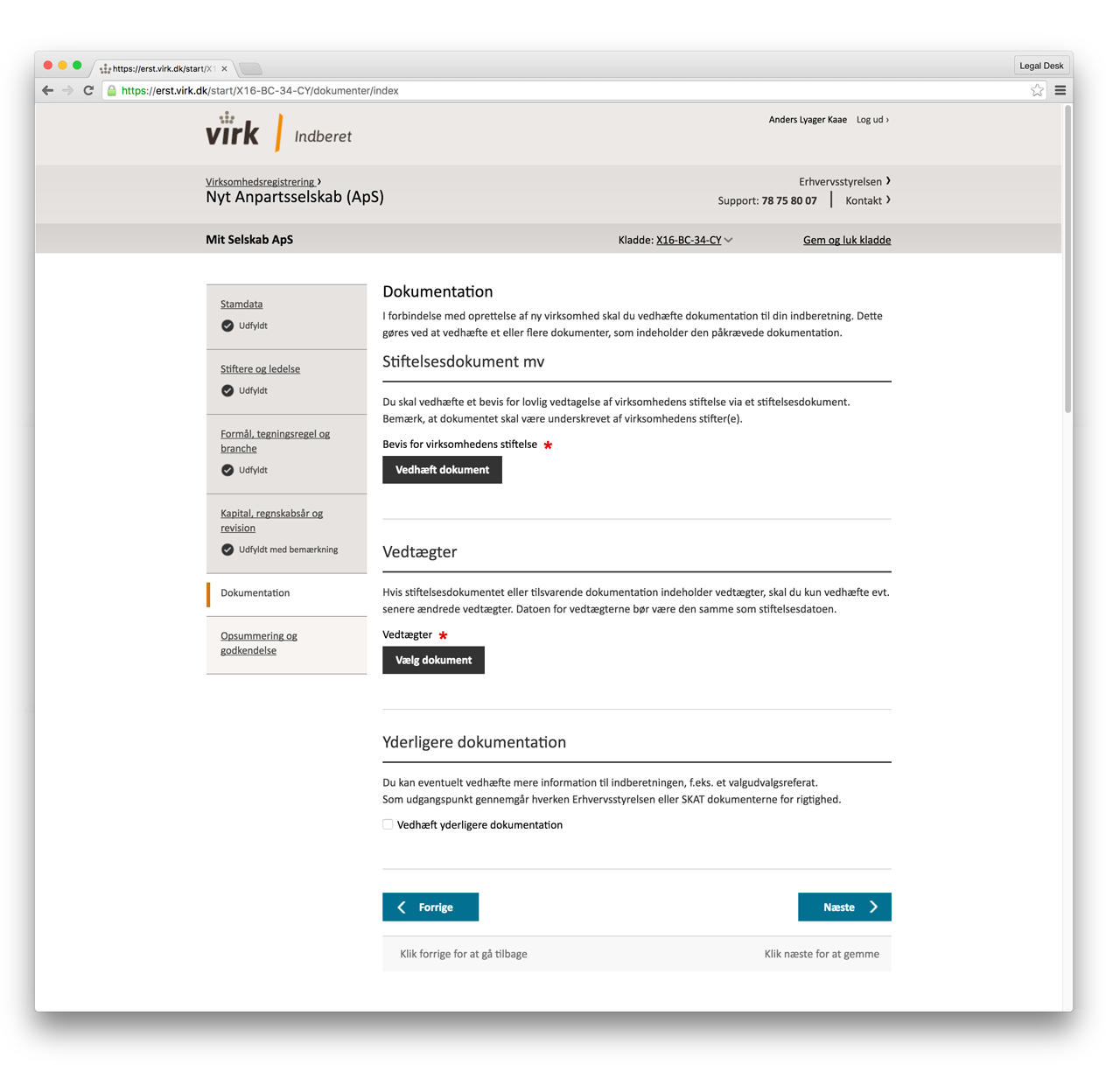
11. Gennemse og send
Her kan du gennemse og kontrollere alle dine oplysninger og dokumenter inden du sender din registrering til Erhvervsstyrelsen. Det anbefales, at du gemmer og downloader registreringen som pdf til eget arkiv.

Få juridisk hjælp til stiftelse og registrering af ApS
Hvis du har spørgsmål til stiftelse og registrering af ApS eller ønsker at overlade opgaven til eksperterne, så hjælper vi dig gerne – og vi har hjulpet tusindvis af iværksættere og etablerede virksomheder med selskabsstiftelse.
Du kan kontakte os på telefon 7027 0071 eller pr. mail på kontakt@legaldesk.dk.
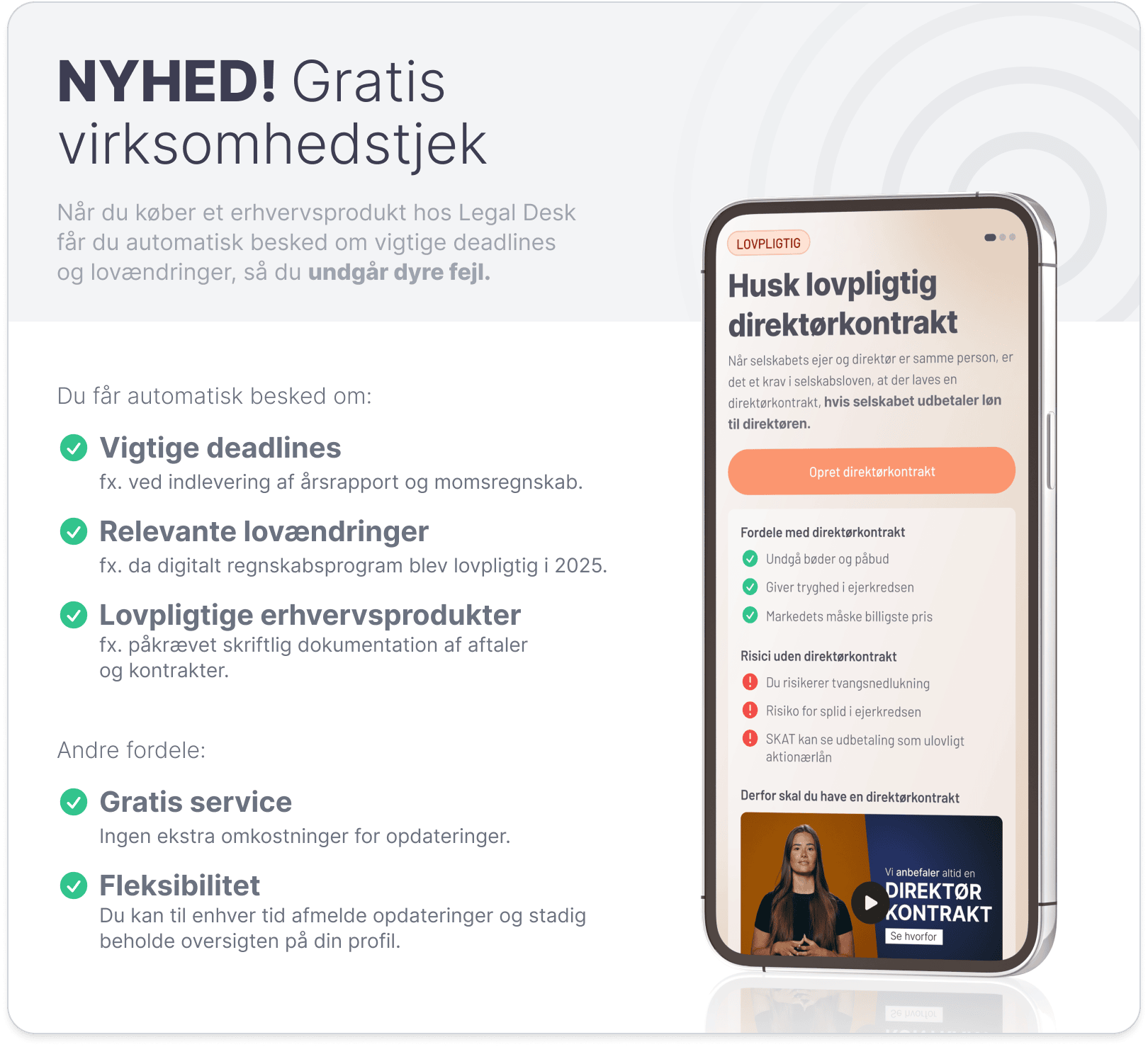
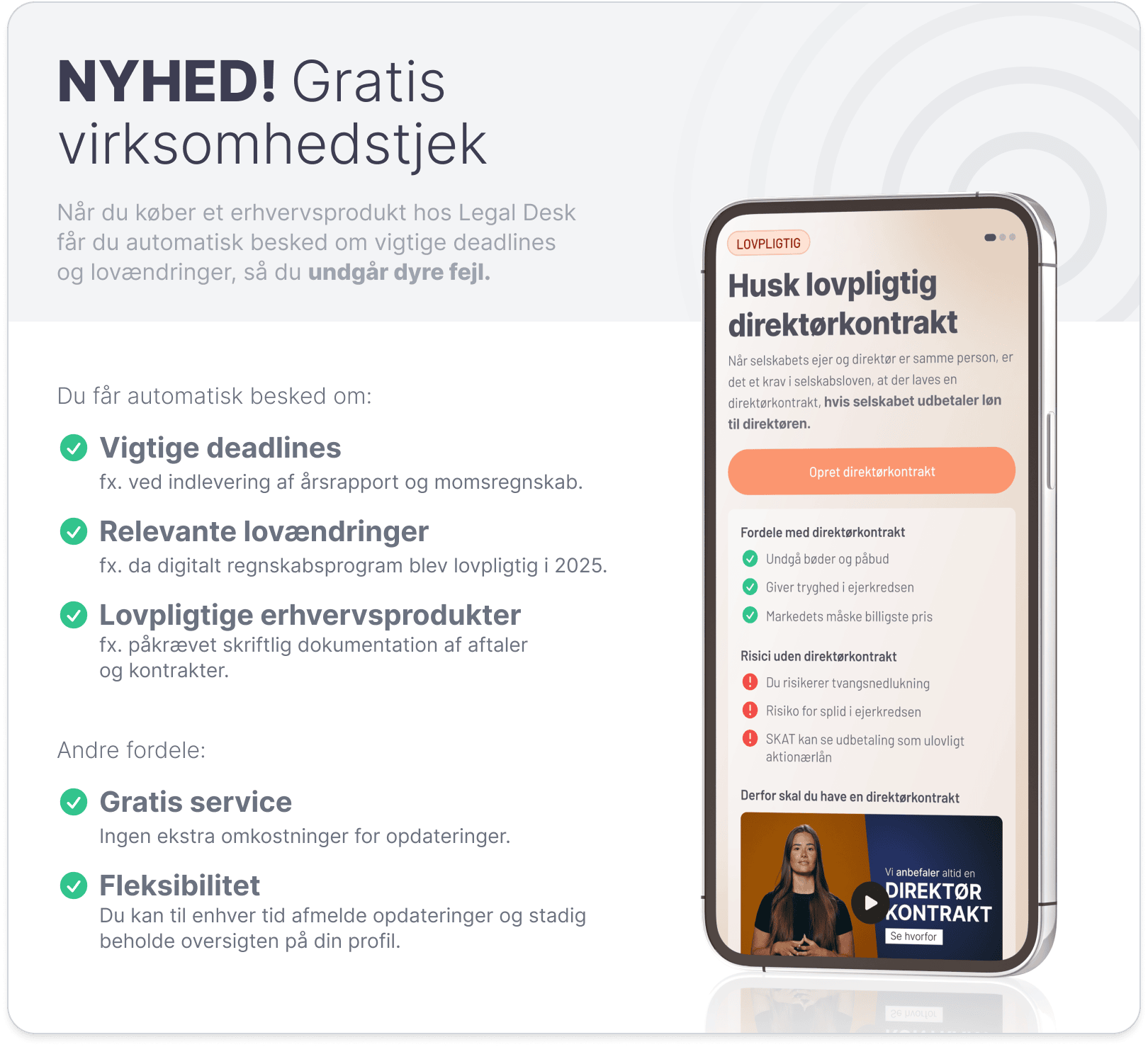
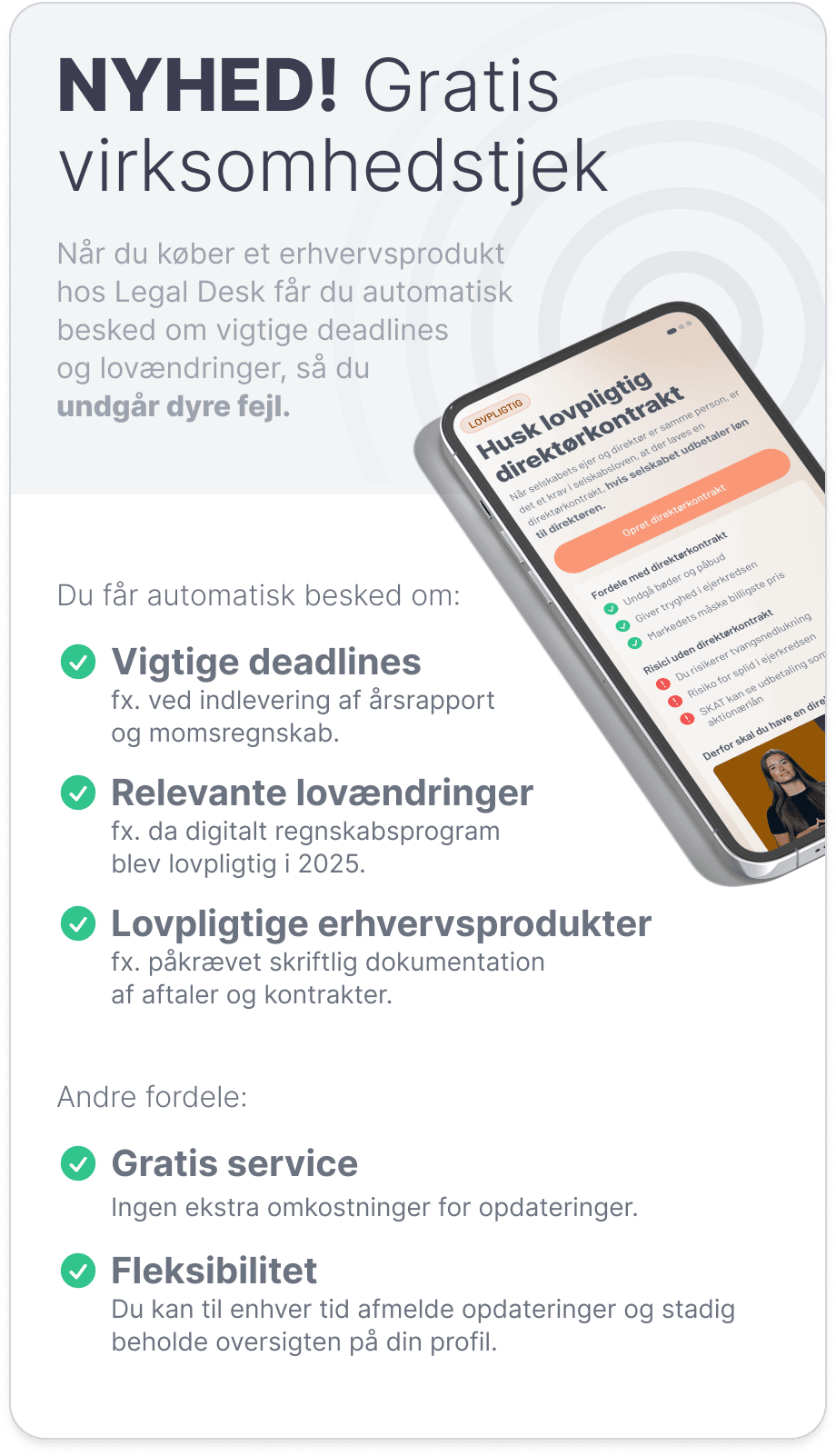
OBS. Du skal ikke foretage dig noget for at få virksomhedstjekket. Det sker automatisk, når du køber et erhvervsprodukt hos Legal Desk.
Ofte stillede spørgsmål
.
Hvad er forskellen på stiftelse og registrering af et anpartsselskab?
Stiftelsen af et anpartsselskab sker ved oprettelse og underskrivelse af stiftelsesdokument og vedtægter. Registreringen er den efterfølgende proces hos Erhvervsstyrelsen, som gør stiftelsen af selskabet gyldig. Et anpartsselskab er ikke juridisk gyldigt, før det er registreret.
Hvor skal man registrere et anpartsselskab?
Man registrerer et anpartsselskab hos Erhvervsstyrelsen via deres IT-system på Virk.dk.
Hvad er minimumskravet til startkapital for et anpartsselskab?
Minimumskravet til startkapital for et anpartsselskab er 20.000 kr.
Hvad koster det at registrere et anpartsselskab?
Udover startkapitalen koster det 670 kr. i gebyr til Erhvervsstyrelsen at registrere et anpartsselskab.
Hvilke dokumenter skal man have klar til registreringen?
Før du begynder registreringen af dit anpartsselskab, skal du have et stiftelsesdokument og vedtægter klar, begge underskrevet.
Hvad er begrænset hæftelse i et anpartsselskab?
Begrænset hæftelse betyder, at man som anpartshaver kun hæfter med den kapital, man har indskudt i selskabet (f.eks. startkapitalen).
Skal man have en revisor til sit anpartsselskab?
Afhængigt af størrelsen på dit anpartsselskab kan der være revisionspligt. Det vil også fremgå af stiftelsesdokumentet, om dit anpartsselskab er underlagt revisionspligt. Du kan læse mere om, hvornår et anpartsselskab skal have en revisor her.
Hvad er et CVR-nummer?
Et CVR-nummer er et registreringsnummer, du modtager fra Erhvervsstyrelsen, når dit anpartsselskab er blevet registreret. Det er et unikt identifikationsnummer for selskabet, der er nødvendigt for at kunne blive identificeret som erhvervsdrivende i Danmark.
Hvor finder man oplysninger om selskabets formål og tegningsregel?
Selskabets formål og tegningsregel kan findes i vedtægterne, henholdsvis under punkt 2 og 10.
Hvad sker der, når registreringen er indsendt?
Når du har indsendt din registrering til Erhvervsstyrelsen, modtager du en kvittering for indberetningen via mail, og registreringen bliver behandlet af Erhvervsstyrelsen.
